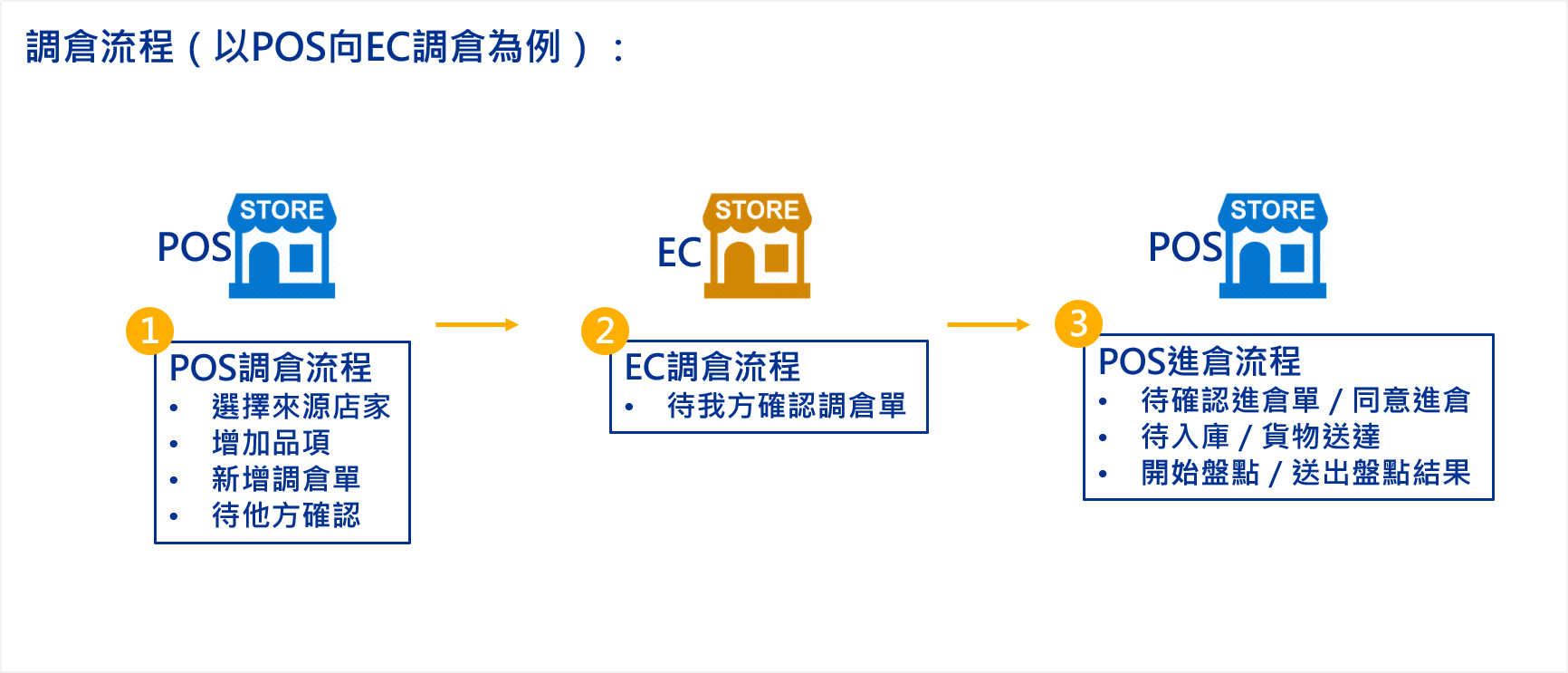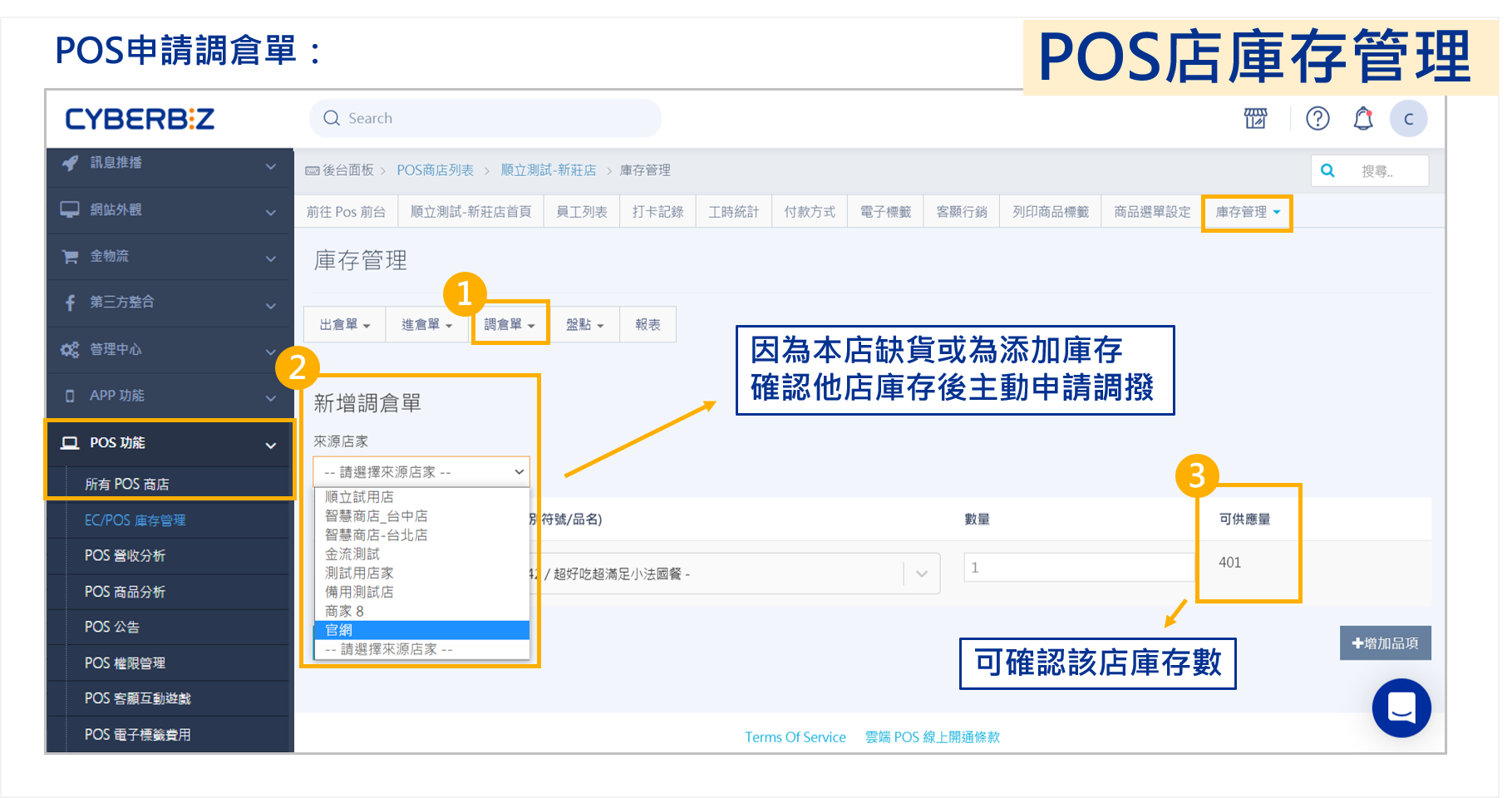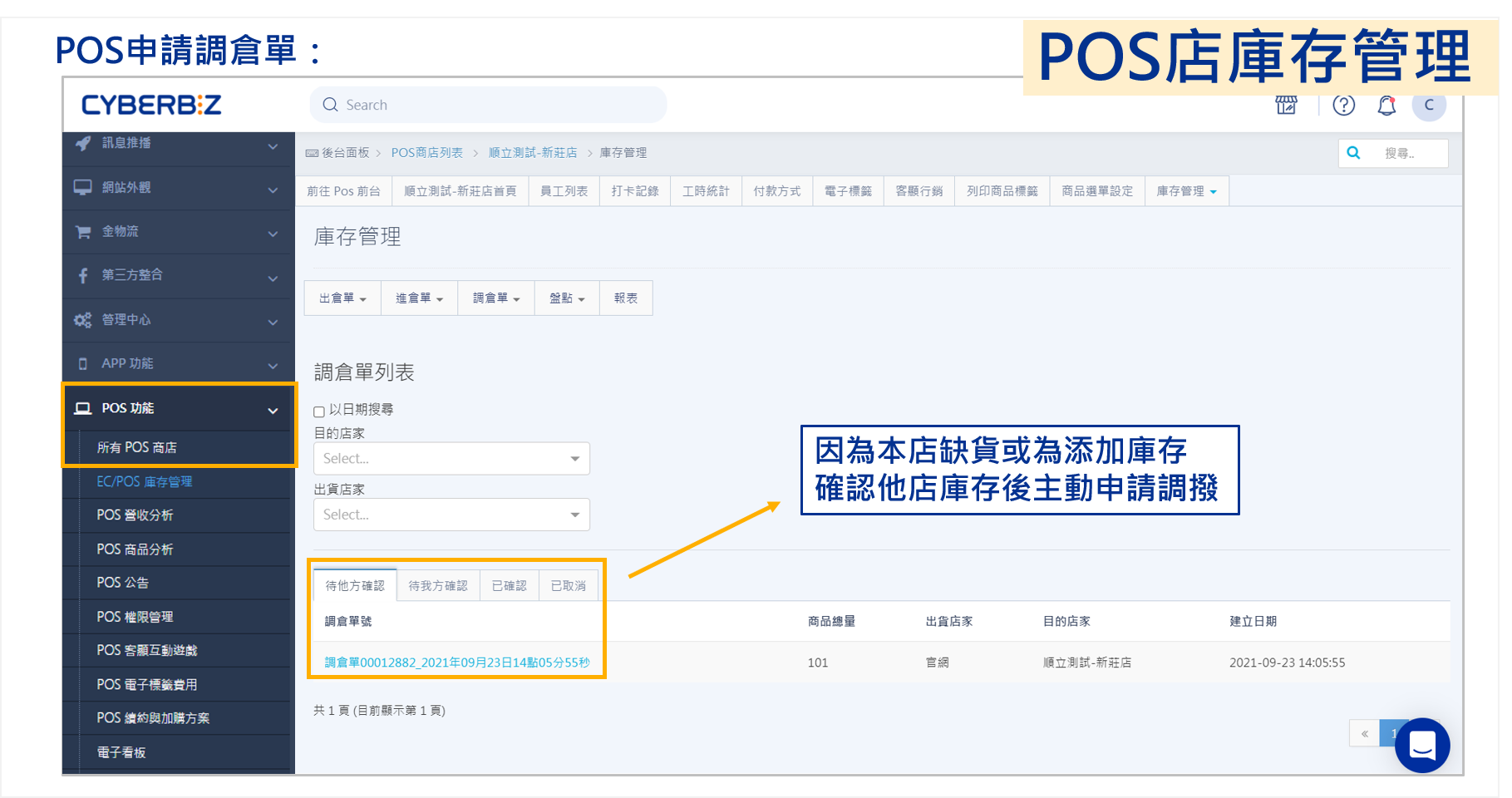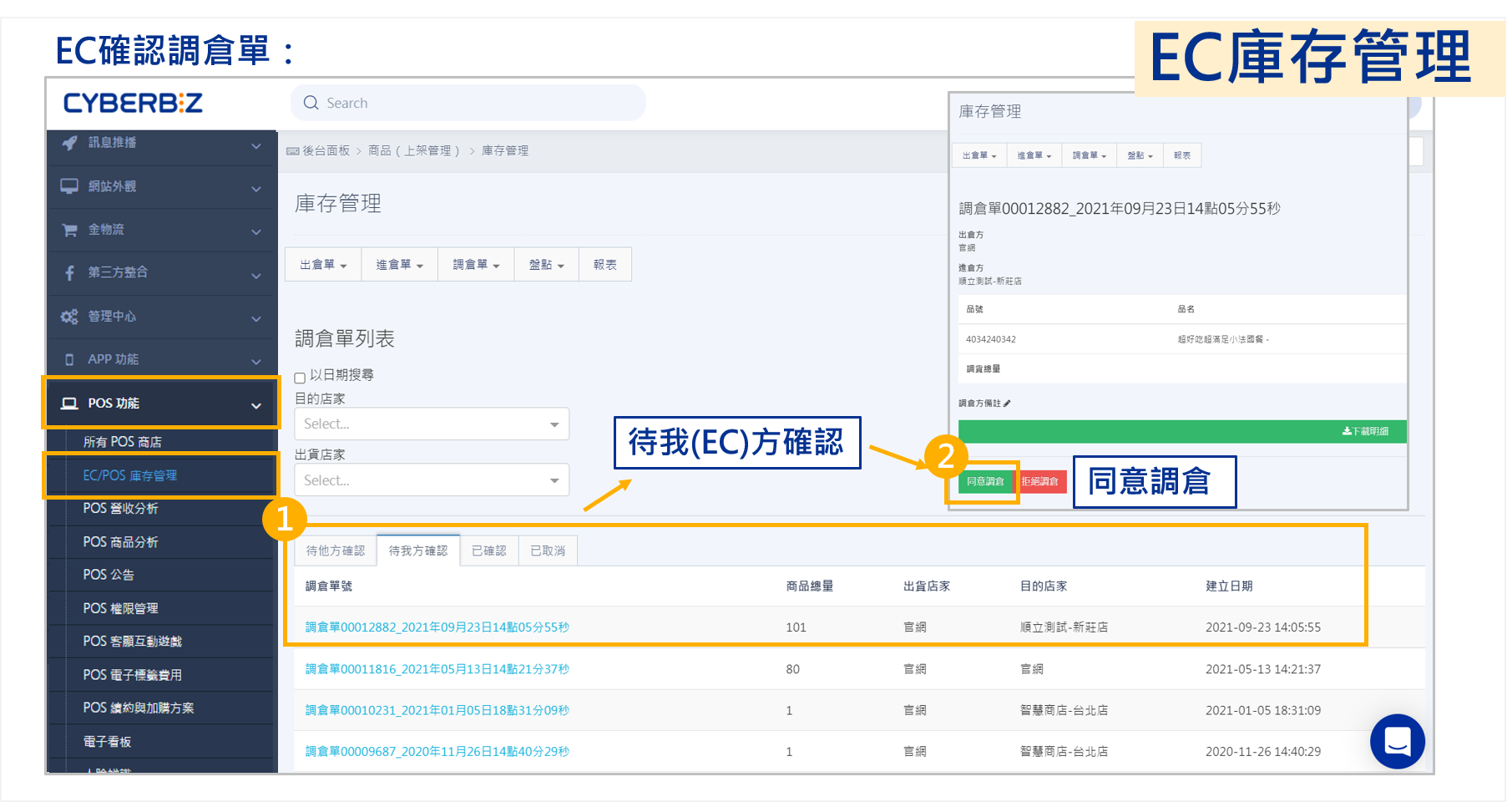- 調倉旨A店確認B店有所需庫存,主動向B店申請調倉,B店確認後,B店即自動產出出倉給A店進倉之過程。
- 少量調倉可透過「新增」調倉單、批量調倉可透過「匯入」調倉單進行。
操作目錄:
注意事項:
- 線上或線下商品,共通的身分證為SKU碼,並請注意該商品於調倉店中有建置商品亦有庫存。
- 調倉單建立後,需等待被調倉單位於「前台」或「後台」確認,並進行調倉流程才會完成。
- 搜尋商品時,可輸入「SKU碼」或「關鍵字」搜尋,一般建議優先採用「Barcode機掃描條碼」較為有效準確。
- 若搜尋商品庫存時無顯示其他店面,請確認商品本身的SKU碼是否有填寫正確。
調倉流程說明
後台路徑 :「POS功能」→「所有POS商店」→POS店申請調倉單
確認調倉單
- 在已確認列表看到調倉需求被確認
- 進到進倉單,會看到待確認進倉單,此時回歸到POS出倉/進倉作業。
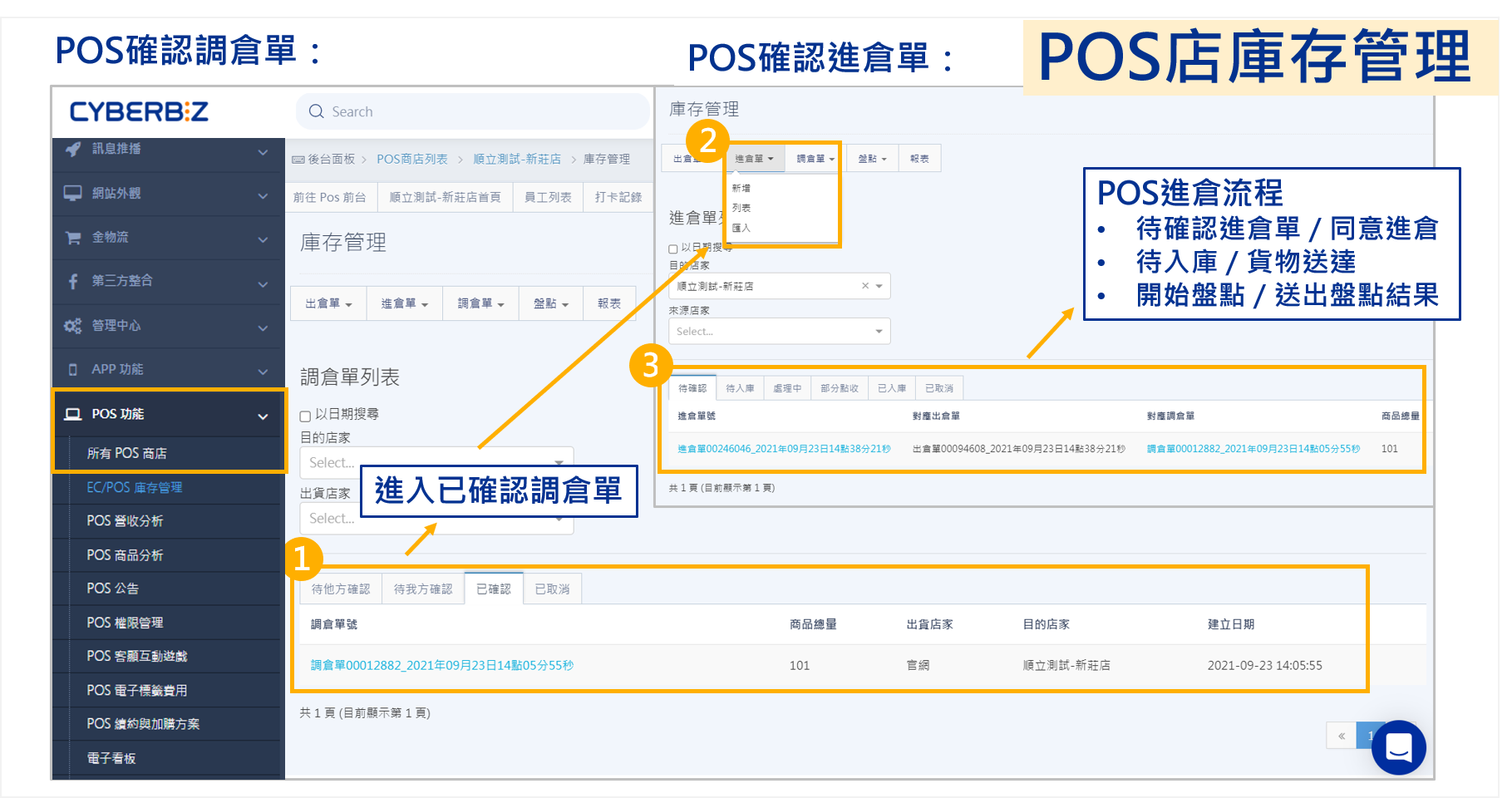
![]()